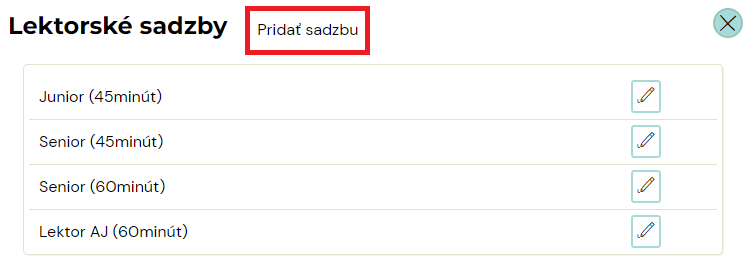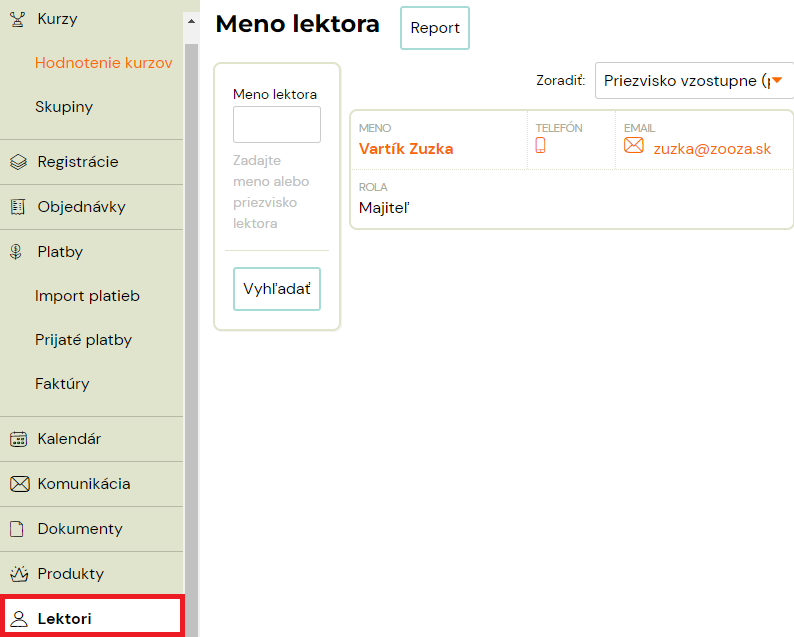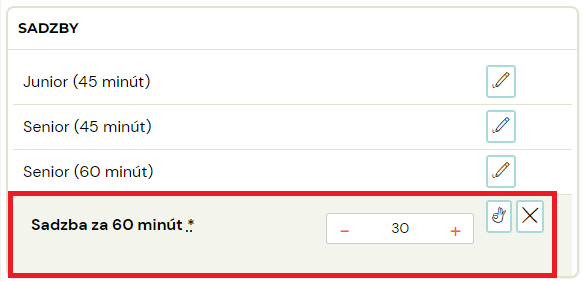V rámci aplikácie si viete určovať sadzby za prácu a následne tak robiť aj výpočet mesačnej odmeny pre jednotlivých lektorov. Sadzbu za prácu si určujete podľa svojich potrieb. Teda môžete zadať hodinovú, 45 minútovú či výkonostnú (jednorázovú) sadzbu. Toto nastavenie vám následne umožní vypočítavať mesačné odmeny pre lektorov. Táto funkcionalita je prístupná len pre majiteľské účty.
Zadefinovanie sadzieb a ich použitie na jednotlivých skupinách prebieha v 3. krokoch.
1. krok – Vytvorenie sadzby
- kliknite na záložku Nastavenia a vyberte možnosť Lektori.

- Následne kliknite na tlačidlo Pridať sadzbu v hornej časti obrazovky
- Zadajte názov, trvanie v minútach a následne kliknite na tlačidlo Pridať.
2. krok – určenie hodnoty sadzby
Vytvorené sadzby sa zobrazia pri každom lektorovi, ktorého máte v rámci svojej organizácie. Potom je už len na vás, ktorú z nich pre daného lektora použijete. Cenu za sadzbu určujete lektorovi až v tomto kroku.
- kliknite na záložku Lektori a vyberte lektora
- následne kliknite na záložku Profil
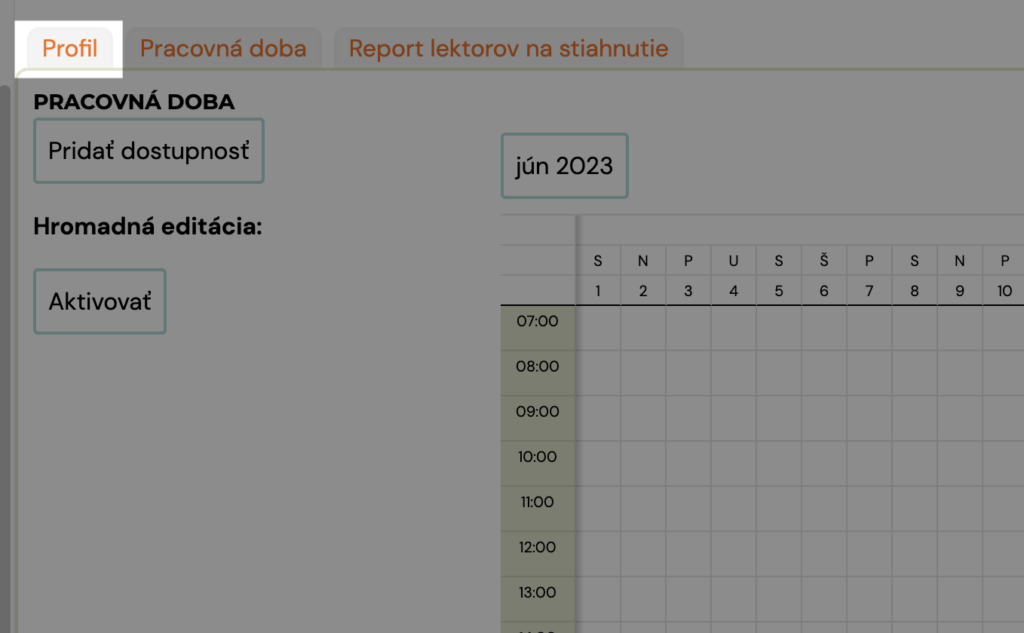
- v spodnej časti profilu kliknite na ikonu pera pri sadzbe, ktorú chcete lektorovi nastaviť a vpíšte hodnotu (sumu). Následne kliknite na tlačidlo Uložiť.
3. krok – nastavenie sadzby na skupine
Takto vytvorené sadzby je ešte potrebné určiť aj na úrovni skupiny, aby sa daná skupina podľa toho účtovala.
Sadzbu zadávate na skupine rovnako ako všetky ostatné parametre (názov, lokalita, lektor…):

Treba si uvedomiť, že uvedená sadzba na skupine sa bude vzťahovať aj na dodatočného lektora skupiny, ak tam figuruje. Jeho výška sadzby môže byť iná ako pre hlavného lektora, ale na to aby sa mu dobre počítala, je potrebné ju mať pri oboch lektoroch zadefinovanú – viď. krok č. 2.
Viac informácii o sekundárnom lektorovi nájdete v návode.
Nastavenie sadzby na termíne
Možnosť určenia sadzby máte aj na úrovni termínu. Túto možnosť využíjete v nasledovných dvoch prípadoch:
- Ak niektorý termín vedie (zastupuje) iný lektor ako je určený na skupine a zároveň pre neho chcete určiť inú sadzbu ako je určená na skupine. Túto zmenu vykonávate na detaile termínu.

2. Ak bol niektorý termín zrušený a aj napriek tomu chcete lektorovi vyplatiť odmenu. Túto zmenu vykonávate na detaile termínu cez možnosť kompenzácie. Kompezovanie odmeny určujete v percentách.
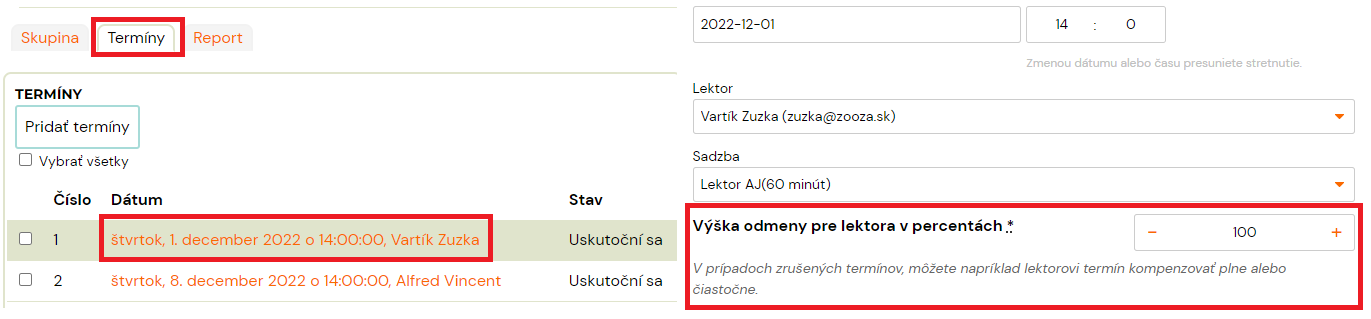
Štandardne sa táto kompenzácia rovná 100%, teda za odučený termín, lektor dostane 100% odmenu. Ale pri zmene termínu z naplánovaného na zrušený sa táto hodnota automaticky vynuluje (opačná automatická zmena hodnoty nefunguje, teda pri zmene zo zrušeného termínu na naplánovaný sa hidnita nevrati na 100%).
Poznámka: Ak túto funkcionalitu využijete a chcete sumár za zrušené hodiny vidieť aj v reporte lektora, je potrebné si ho v rámci neho aj zapnúť. Nakoľko report odmeny za zrušené termíny sa v základnom zobrazení neukazuje.